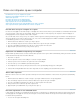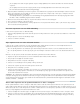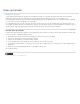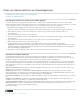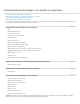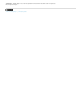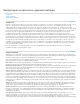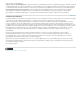Operation Manual
Delen voor afspelen op een computer
Naar boven
Naar boven
Naar boven
Naar boven
Een film delen om op een computer af te spelen
Exporteren naar AVCHD en afspelen op een computer
Alleen audio exporteren
Een frame exporteren als een stilstaand beeld
Een frame exporteren naar een JPEG-afbeelding
Clips exporteren als een reeks stilstaande beelden
Alleen audio exporteren met de opdracht Publiceren en delen > Computer
Video exporteren met de opdracht Publiceren en delen > Computer
Een film delen om op een computer af te spelen
De video die u in de tijdlijn van de Snelle weergave of de tijdlijn van de Professionele bewerkt, is pas beschikbaar als een individueel videobestand
als u het exporteert, of deelt, naar een video-indeling. Na het exporteren, kunt u de video afspelen op uw computer, in andere mediaplayers of
bewerkprogramma's en deze verplaatsen naar andere computers.
Als u een film deelt om deze af te spelen op een computer, worden doorgaans bestanden gemaakt met gegevenssnelheden en bestandsgrootten
die niet geschikt zijn voor weergave via internet, video-cd's, svcd's, dvd's of handheld apparaten. De MPEG- en MPEG2-voorinstellingen hebben
een kwaliteit die geschikt is voor de export van AVCHD.
1. Klik in het deelvenster Publiceren en delen op de knop Computer.
2. Kies een indeling in de lijst boven in het deelvenster. Blader door de lijst om alle opties te bekijken.
3. Geef een voorinstelling, bestandsnaam en locatie op voor het het opslaan van het bestand.
4. (Optioneel) Klik op Geavanceerd en geef de gewenste opties op.
Exporteren naar AVCHD en afspelen op een computer
Met de AVCHD-exportfunctie kunt u een video als HD-bestand exporteren naar uw pc in de MP4- of M2T-indeling. Indien gewenst kunt u de MP4-
en M2T-bestanden later importeren in Premiere Elements.
1. Kies Delen > Computer.
2. Kies in Computer de locatie en de instellingen en selecteer vervolgens AVCHD.
3. Selecteer op basis van uw voorkeuren een optie in het menu Voorinstellingen.
4. Geef een naam op voor het AVCHD-bestand dat wordt gemaakt.
5. Geef in Opslaan in een locatie op. Klik op Geavanceerd als u meer exportinstellingen wilt opgeven en klik op OK.
6. Selecteer Alleen werkgebiedbalk delen als u alleen dat gedeelte van de in de tijdlijn geselecteerde film wilt exporteren.
Alleen audio exporteren
Wanneer u alleen de audio van een film exporteert met behulp van het deelvenster Publiceren en delen, kunt u elke gewenste bestandsindeling
kiezen.
1. Klik in het deelvenster Publiceren en delen vervolgens op Computer of Mobiele telefoons en afspeelapparatuur.
2. Kies een indeling in de lijst boven in het deelvenster. Blader door de lijst om alle opties te bekijken.
3. Geef een voorinstelling, bestandsnaam en locatie op voor het het opslaan van het bestand.
4. Klik op Geavanceerd en schakel de optie Video exporteren uit.
5. (Optioneel) Klik op het tabblad Audio en geef de gewenste opties op.
Een frame exporteren als een stilstaand beeld
U kunt elk frame of elke clip met een stilstaand beeld exporteren als een bestand met een stilstaand beeld. Het frame wordt geëxporteerd vanaf
de huidige tijdpositie in de tijdlijn van de Professionele weergave of het deelvenster Monitor. Na het exporteren wordt het frame weergegeven in
het deelvenster Projectelementen.
1. Voer een van de volgende handelingen uit: